¿Alguien conoce una buena herramienta para reparar archivos RAR?
Los archivos RAR son una opción popular para comprimir y almacenar grandes cantidades de datos. Sin embargo, pueden dañarse o corromperse por diferentes razones. Esto puede ser una experiencia frustrante, especialmente si no sabes cómo proceder. La buena noticia es que no tienes que rendirte con esos archivos todavía. Existen varias herramientas confiables diseñadas para reparar archivos RAR corruptos.
En este artículo
Parte 1. ¿Por qué se dañan los archivos RAR?
Los archivos RAR pueden dañarse o volverse inaccesibles por diferentes motivos. Entre los más habituales se encuentran:
- Una caída de la conexión a Internet o fallos en el servidor pueden provocar que el archivo se descargue de forma incompleta.
- El ataque de software malicioso puede alterar la estructura del archivo, impidiendo su apertura.
- Si el disco duro o la memoria externa donde se guarda el RAR presenta daños físicos, el archivo puede corromperse.
- Cortes de energía o fallos del software mientras se crea el archivo RAR pueden dañar su contenido.
- Una copia o traslado interrumpido puede dejar el archivo incompleto.
- Si el sistema se apaga de forma repentina mientras se abre o extrae el RAR, este puede quedar inutilizable.
- Usar distintas versiones del compresor o un programa desactualizado puede generar errores.
- Si la información de cabecera del RAR se daña, será imposible abrirlo o descomprimirlo.
- Este mecanismo valida la integridad de los datos; si detecta inconsistencias, el archivo se marcará como corrupto.
Parte 2. Reparar archivos RAR dañados con una herramienta profesional
Cuando un archivo RAR se corrompe, la forma más rápida y efectiva de recuperarlo es utilizar un software especializado. Una de las mejores opciones disponibles es Repairit RAR File Repair, una herramienta diseñada para restaurar archivos RAR dañados con alta tasa de éxito y sin complicaciones.
Principales características de Repairit RAR File Repair:

Wondershare Repairit - Reparación de archivos RAR

-
Sus algoritmos de última generación permiten recuperar archivos RAR con resultados superiores.
-
Optimiza el proceso de apertura y adición de archivos, logrando tiempos de reparación más rápidos.
-
Permite procesar varios archivos RAR a la vez, ahorrando tiempo y esfuerzo.
-
Funciona tanto en Windows como en macOS.
-
Ofrece la posibilidad de examinar el contenido de los RAR dañados para verificar los datos antes de la restauración completa.
Cómo reparar tu archivo RAR con Repairit en 3 pasos:
Paso 1: Inicia Repairit en tu ordenador y selecciona los archivos RAR dañados haciendo clic en "+ Añadir".

Paso 2: Pulsa en "Reparar" para que el software analice los archivos y corrija los errores detectados. Su algoritmo avanzado se encargará de restaurar la estructura dañada de forma automática.

Paso 3: Cuando finalice el proceso, revisa el contenido reparado para asegurarte de que esté completo. Si todo es correcto, haz clic en "Guardar" y elige la carpeta de destino en tu dispositivo.

Reparar archivos RAR dañados

Parte 3. Extraer archivos RAR ignorando errores
Este método no repara el archivo RAR, pero te permite omitir o ignorar errores para completar la extracción. De este modo, aún puedes recuperar la mayor cantidad posible de archivos del archivo dañado.
Sigue estos pasos:
Paso 1: Haz clic derecho en la carpeta que contiene el archivo RAR dañado y selecciona Extraer archivos.
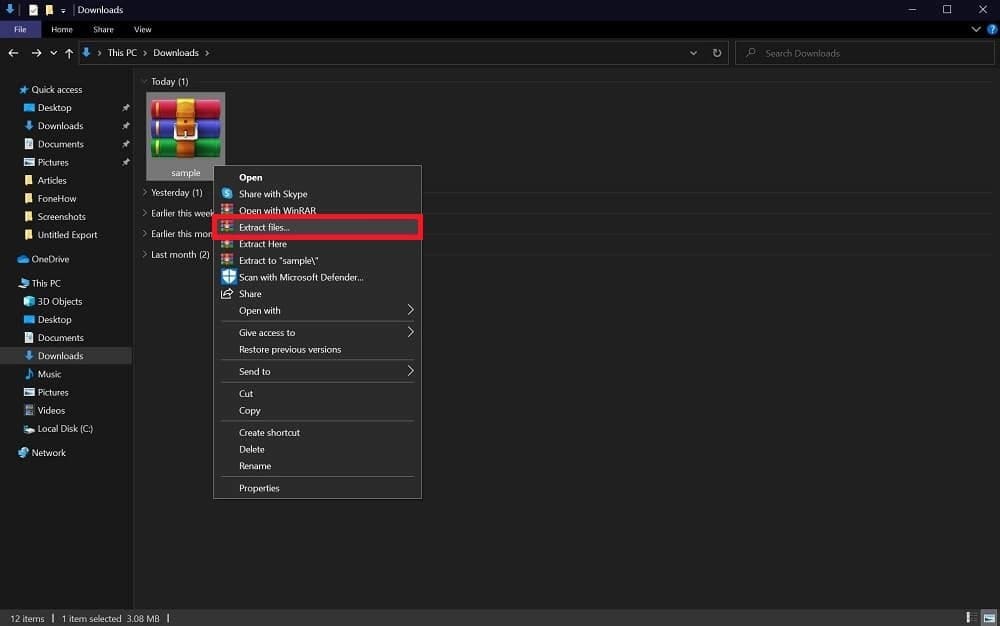
Paso 2: En la ventana de opciones de extracción, marca Mantener archivos dañados. Luego, elige una ubicación para guardar los archivos extraídos. Haz clic en OK para comenzar la extracción.
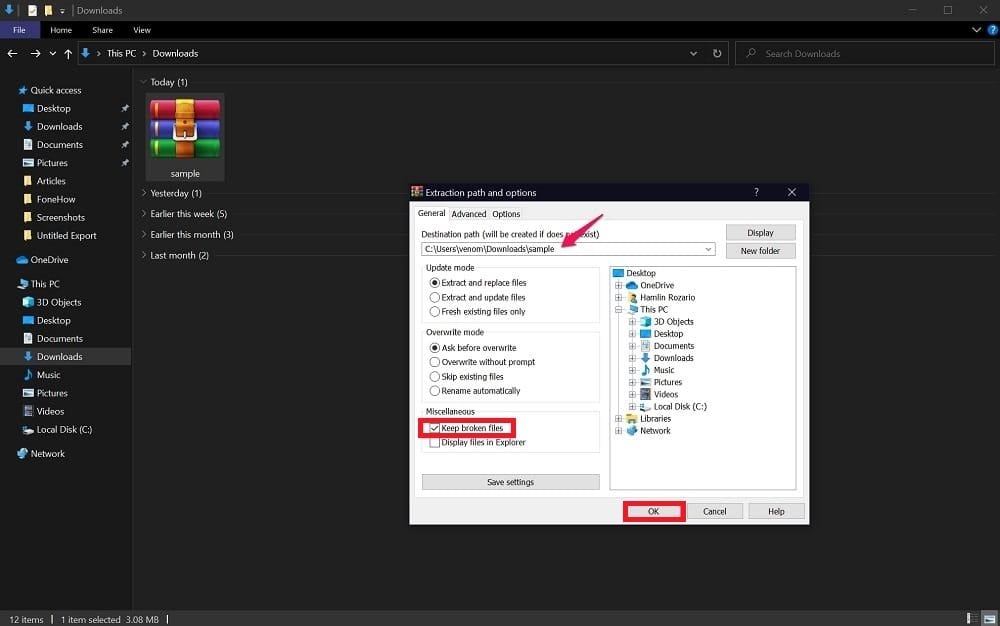
Paso 3: Es posible que aún veas errores de extracción, pero el proceso se completará. Podrás acceder al contenido del archivo RAR.
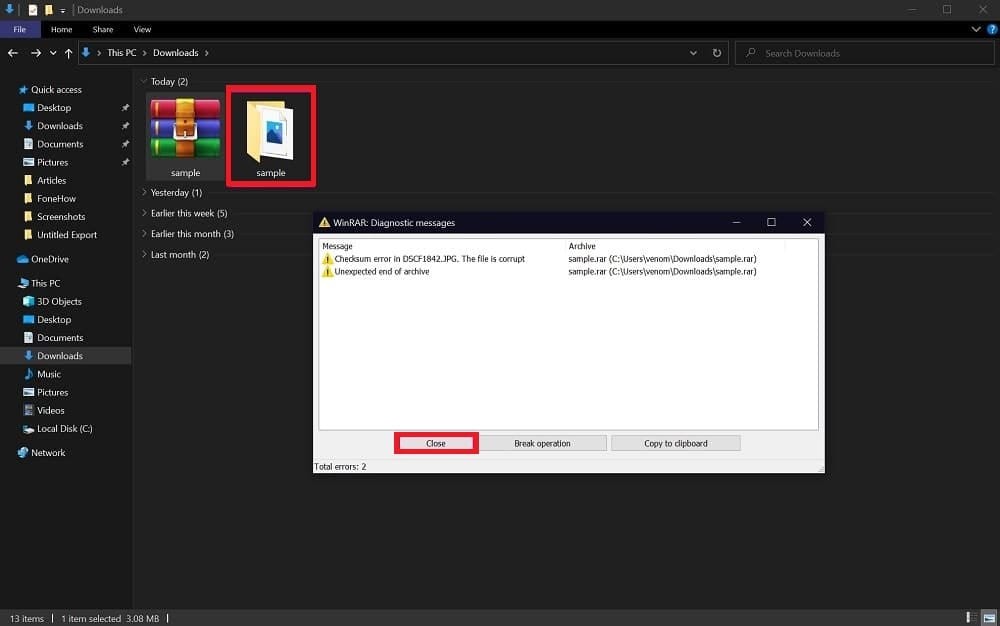
Ten en cuenta que algunos archivos pueden faltar debido a la corrupción. Puedes probar otros métodos para recuperar esos archivos faltantes.
Parte 4. Reparar archivos RAR dañados usando WinRAR
WinRAR puede reparar archivos RAR dañados, aunque el éxito depende del grado de corrupción.
WinRAR es un conocido software de compresión y archivado de archivos utilizado para crear, gestionar y extraer archivos comprimidos en varios formatos, incluidos RAR y ZIP. Ofrece a los usuarios una potente herramienta para reducir el tamaño de los archivos, combinar múltiples archivos en un solo archivo comprimido y proteger los archivos con cifrado de contraseña.
Así es como se usa:
Paso 1: Haz clic derecho en el archivo RAR dañado y selecciona Abrir con. Selecciona WinRAR archiver.
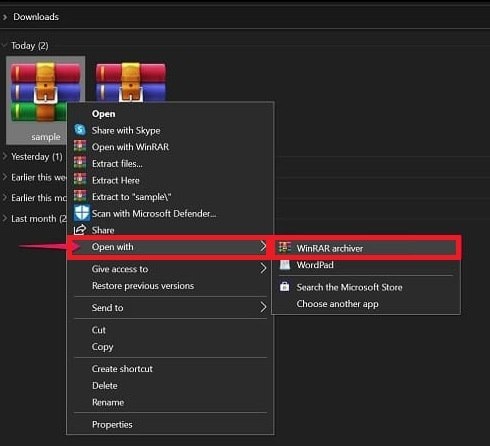
Paso 2: En la ventana de WinRAR, haz clic en Herramientas y selecciona Reparar archivo.
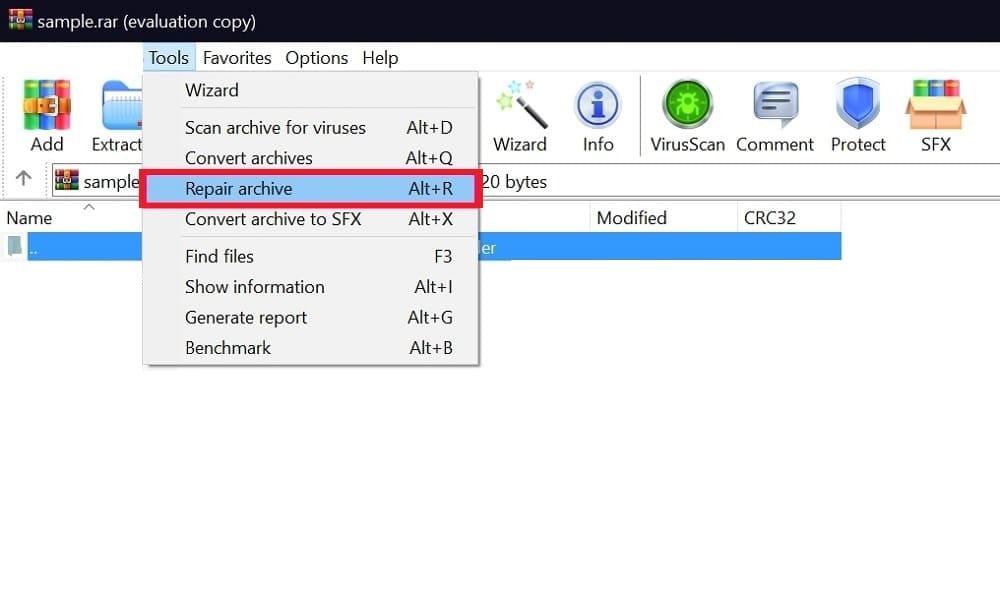
Paso 3: En el cuadro de diálogo, elige dónde guardar el archivo reparado y haz clic en OK.
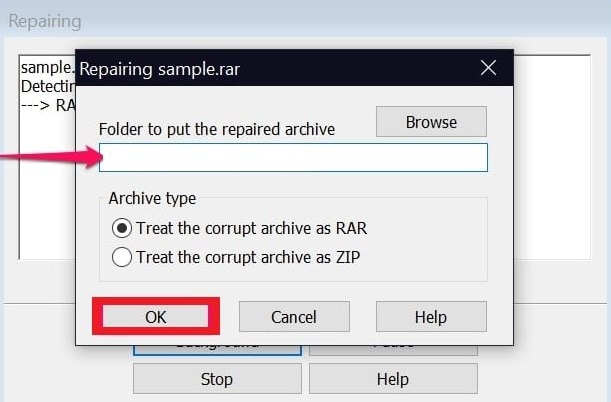
Paso 4: WinRAR reparará el archivo y guardará el archivo reconstruido en la ubicación seleccionada. Haz clic en Cerrar para salir.
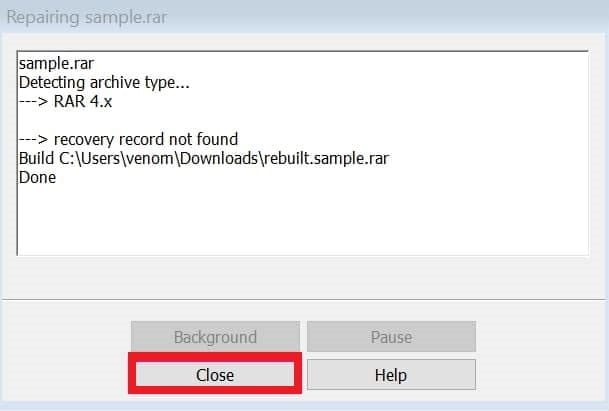
Paso 5: Haz clic derecho en el archivo reparado y selecciona Extraer aquí para extraer tu contenido.
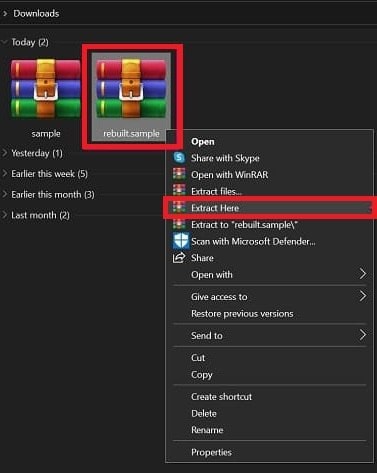
Si la corrupción no es grave, la extracción debería ser exitosa. Si los errores persisten, prueba otro método.
Parte 5. Reparar archivos RAR dañados usando 2 herramientas en línea
Si los métodos mencionados anteriormente te resultan complicados o no funcionaron, intenta reparar tus archivos RAR dañados con herramientas en línea. Estas herramientas te permiten reparar archivos RAR dañados directamente desde tu navegador, lo que hace que el proceso sea sencillo y accesible.
Aquí tienes las 2 mejores opciones:
1. SecureData Online File Repair
Reparación de archivos en línea SecureData es un servicio basado en la nube que recupera rápidamente archivos RAR corruptos. Simplemente sube tu archivo dañado y nuestros algoritmos avanzados intentarán repararlo. Los resultados están disponibles de forma gratuita y puedes iniciar el proceso de reparación subiendo tu archivo ahora.
Paso 1: Haz clic en Arrastra aquí el archivo corrupto or explora tu ordenador para subir el archivo RAR dañado.
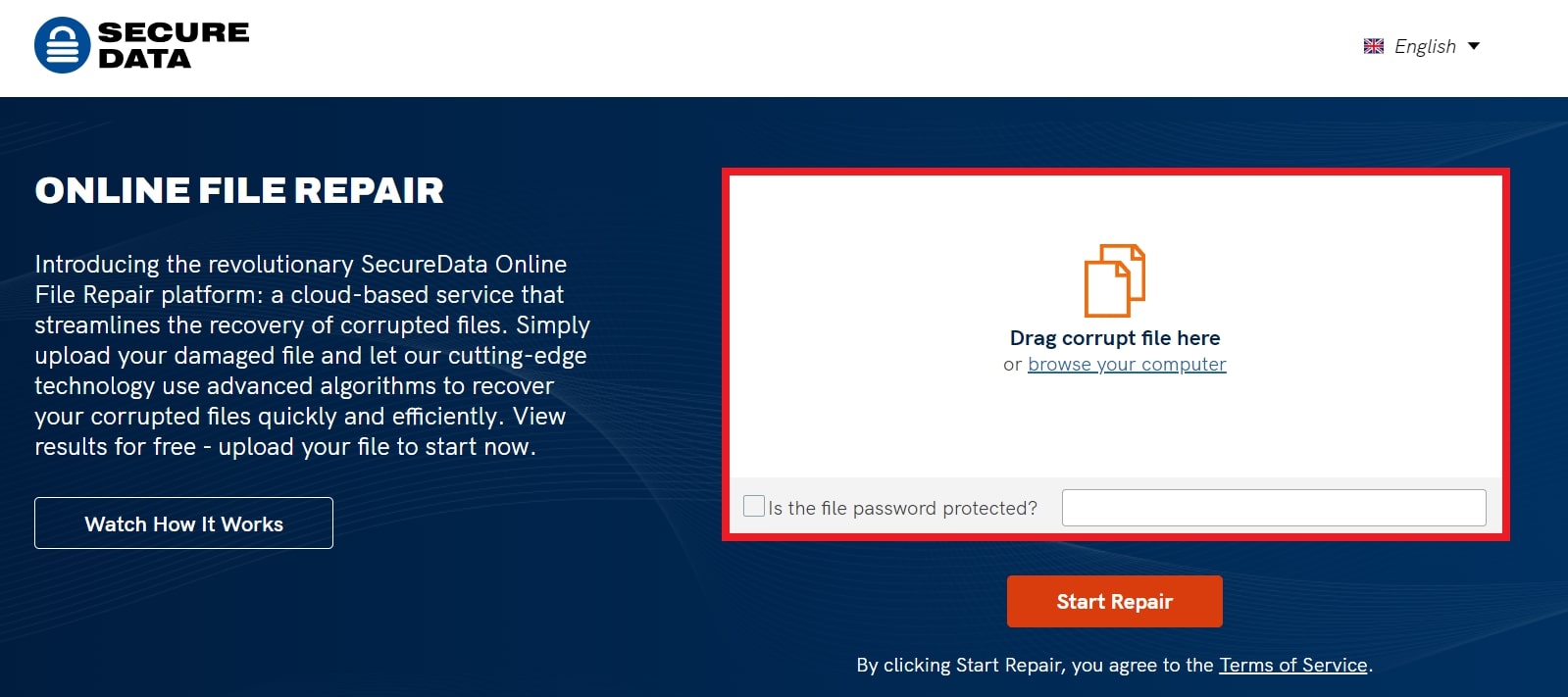
Paso 2: Inicia la reparación haciendo clic en Iniciar reparación.
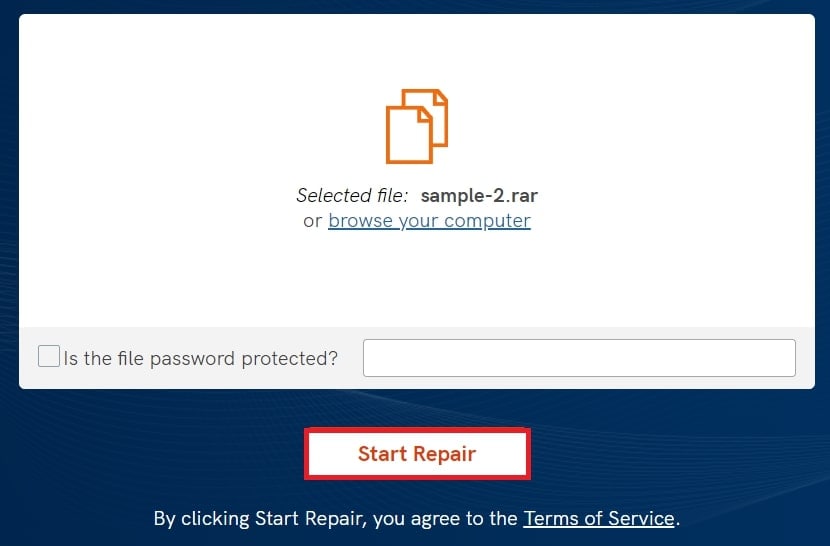
Paso 3: Espera hasta que la herramienta repare tu archivo RAR.
2. FabConvert
Reparación de archivos en línea de FabConvert analiza tu archivo RAR, identifica problemas y los soluciona. La reparación normalmente tarda unos 5 segundos, dependiendo del tamaño del archivo. Además, no tienes que preocuparte por la seguridad. Tus archivos se eliminan 15 minutos después de subirlos y los enlaces de descarga expiran tras este tiempo. FabConvert funciona en cualquier sistema con un navegador web moderno.
Paso 1: Haz clic en Seleccionar archivo(s) o arrastra y suelta tu archivo RAR (hasta 100 MB).
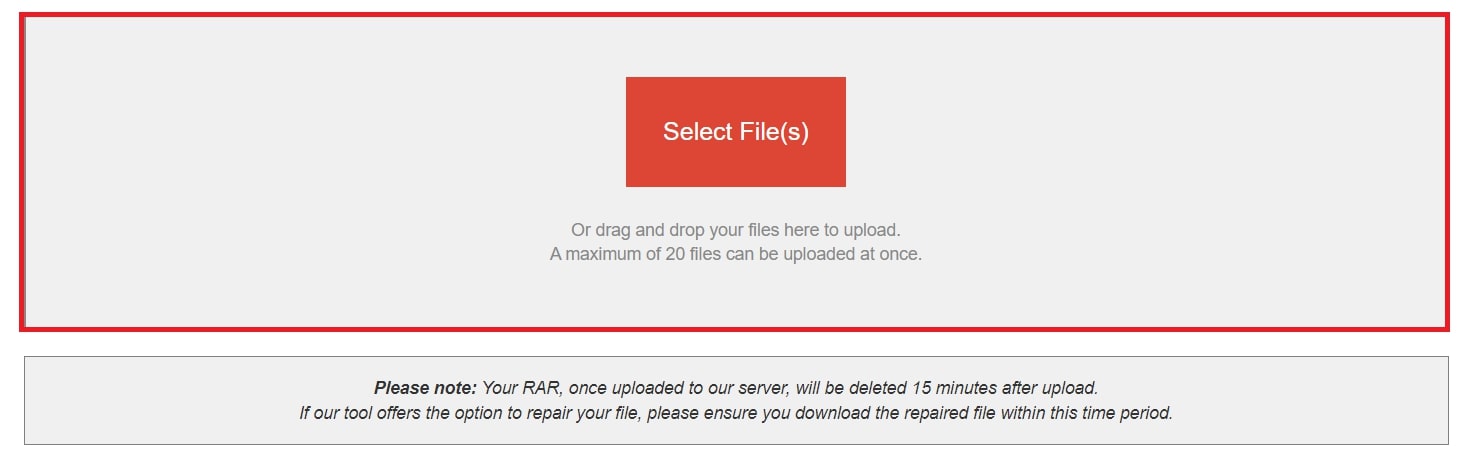
Paso 2:La herramienta comprobará su archivo e intentará repararlo si es posible. En este ejemplo, nuestro archivo RAR ya está bien, así que no es necesario repararlo. Pero si su archivo RAR necesita ser reparado, siga los pasos a continuación.
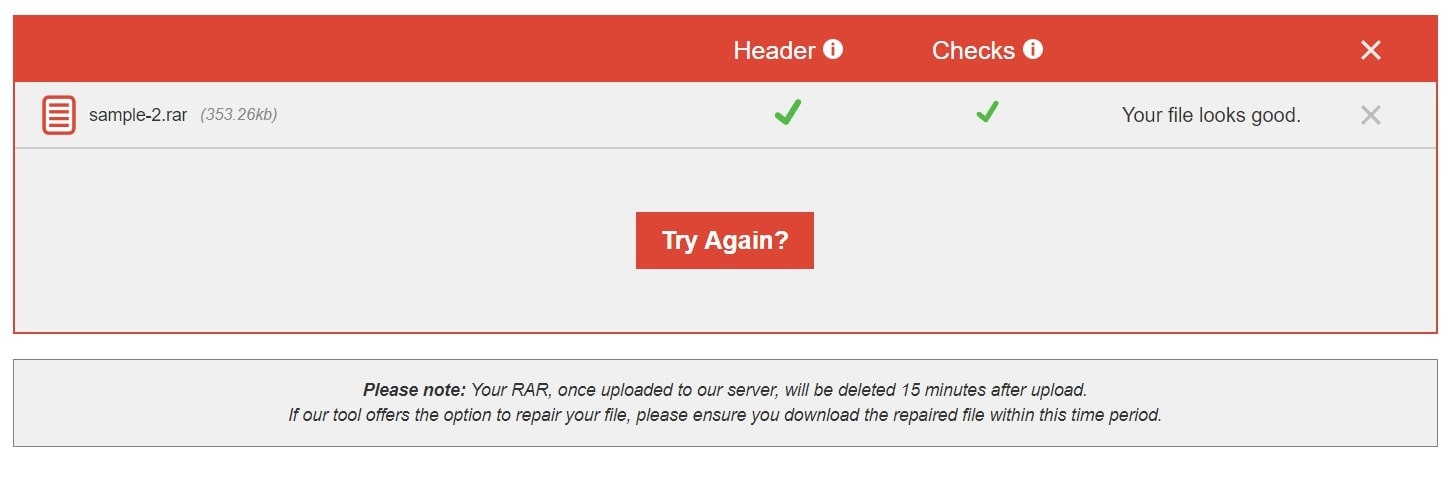
Paso 3:Elija reparar o convertir el archivo y descárguelo en 15 minutos.
Conclusión
Los archivos RAR se utilizan para comprimir y almacenar grandes cantidades de datos, pero pueden dañarse por diversas razones, como interrupciones, malware o errores durante la compresión. Aunque esto puede ser frustrante, existen soluciones efectivas disponibles.
Puede usar Repairit, una potente herramienta que ofrece algoritmos avanzados para reparar archivos RAR. Alternativamente, herramientas en línea como SecureData y FabConvert brindan formas rápidas y sencillas de reparar archivos RAR dañados directamente desde su navegador. Estos métodos pueden ayudarle a recuperar sus datos valiosos y volver a poner sus archivos en funcionamiento.
Preguntas frecuentes
-
¿Se puede reparar un archivo RAR sin afectar el archivo original?
No. Los procesos de reparación trabajan en una copia del archivo o crean una nueva versión reparada. Sin embargo, asegúrate de tener una copia de seguridad del archivo original antes de iniciar el proceso de reparación para evitar la pérdida de datos. -
¿Cómo puedo asegurarme de que mis archivos RAR no se corrompan durante la transferencia?
1. Usa un gestor de descargas con capacidad de reanudar para manejar las descargas interrumpidas.2. Verifica la integridad de los archivos antes de transferirlos o después de descargarlos.
3. Las herramientas de verificación de suma de verificación pueden ayudar a confirmar la integridad del archivo.
-
¿Cómo puedo minimizar el riesgo de corrupción de archivos RAR en mi dispositivo de almacenamiento?
1. Desfragmenta y revisa regularmente tu disco duro en busca de errores.2. Usa dispositivos de almacenamiento confiables y bien mantenidos.
3. Evita los apagados bruscos o retirar los dispositivos de almacenamiento durante las operaciones de archivos.



